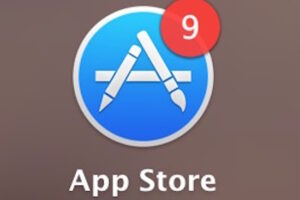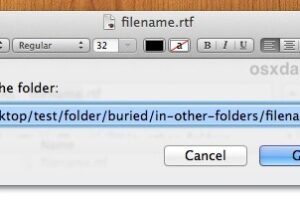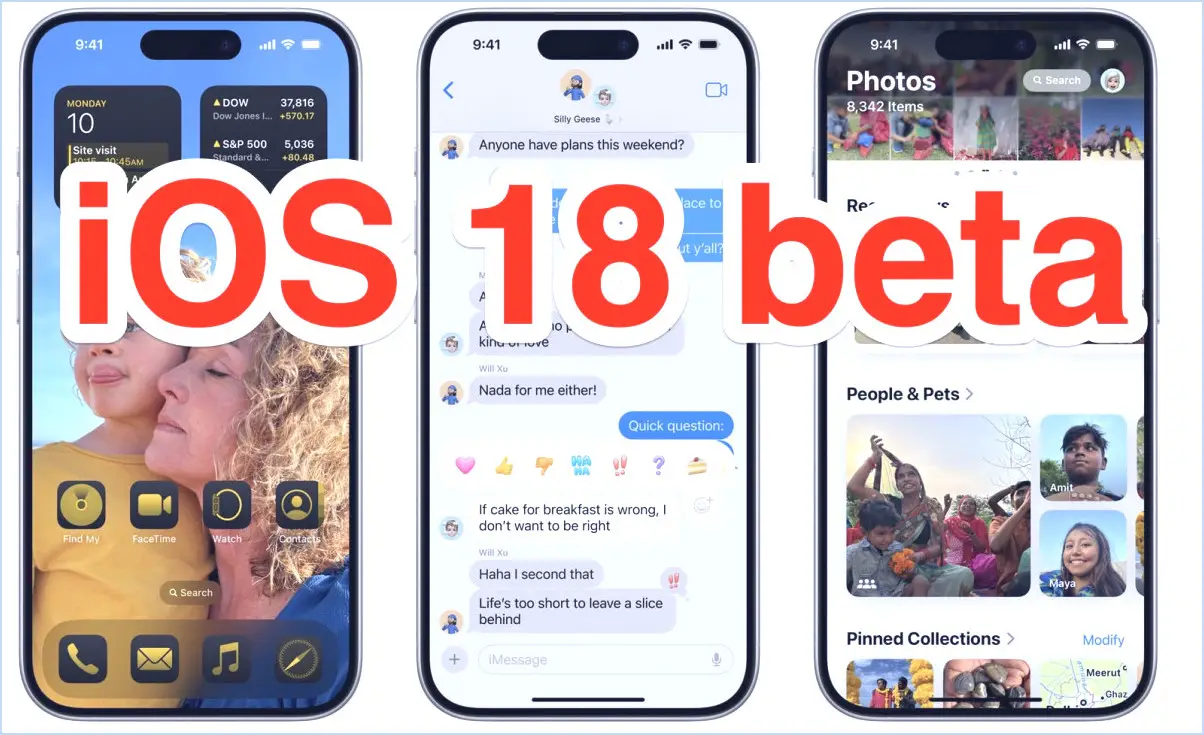24 Gestes multi-touch pour Mac OS X

De nos jours, la plupart des Macs sont dotés de capacités multi-touch, ce qui permet d'effectuer des tâches courantes qui, autrement, nécessiteraient des raccourcis clavier ou des clics supplémentaires. Pour utiliser les gestes, vous aurez évidemment besoin d'un Mac avec des capacités multi-touch, c'est-à-dire soit un ordinateur portable récent avec un trackpad, Magic Trackpad, ou Magic Mouse.
Certains gestes nécessitent des versions modernes de macOS, que ce soit Catalina, Sierra, OS X Lion, Mountain Lion, Mavericks, ou plus récent à utiliser, et certains gestes peuvent devoir être activés manuellement dans le panneau de configuration Préférences Système> Trackpad.
Sans plus attendre, voici un tas de gestes utiles pour Mac OS X et les applications Mac les plus courantes...
Gestes pour le Finder, le contrôle de mission et le bureau
- Poussez les fenêtres à côté pour afficher le bureau - Écartement des quatre doigts
- Activer le contrôle de mission - Balayage à quatre doigts
- Changer de bureau et applications plein écran - Balayage à trois doigts à gauche ou à droite
- Contrôle de mission toutes les fenêtres pour l'application en cours - Glisser quatre doigts vers le bas
- Zoomer dans la fenêtre du contrôle de mission - Faire glisser deux doigts sur la fenêtre
- Ouvrir la rampe de lancement - Pincement de quatre doigts
- Faire glisser les fenêtres - Tenir et faire glisser trois doigts sur la barre de la fenêtre
- Tap to Click - Tapoter avec un seul doigt
- Clic droit - Clic à deux doigts
- Défilement - Faire glisser deux doigts dans la direction du défilement
Gestes pour Safari, Chrome, Firefox
- Zoomer et augmenter la taille de la police - Écarter
- Zoom arrière et réduction de la taille de la police - Pincement
- Revenir en arrière - Balayage à deux doigts vers la droite
- Aller de l'avant - Balayage à deux doigts vers la gauche
- Chercher un mot dans le dictionnaire - Double tapotement de trois doigts sur un mot (Safari uniquement)
- Smart Zoom - Double pression des deux doigts (Safari uniquement)
Gestes pour le lecteur Quick Look & QuickTime
- Entrer en plein écran - Diffuser
- Sortir en plein écran - Pincement
- Vidéo de nettoyage - Balayage à deux doigts à droite ou à gauche (QuickTime uniquement)
Gestes d'avant-première
- Rotation de l'image - Geste de rotation à deux doigts
- Zoomer sur l'image - Étendre
- Zoom Out Image - Pincement
Gestes divers
- Feuilleter les pages du calendrier - Glisser deux doigts vers la gauche ou la droite (iCal)
- Rafraîchir le flux de tweet - Deux doigts qui tirent vers le bas (Twitter)
Connaissez-vous d'autres gestes multitouch utiles pour Mac OS X ou des applications Mac populaires ? Faites-le nous savoir dans les commentaires.